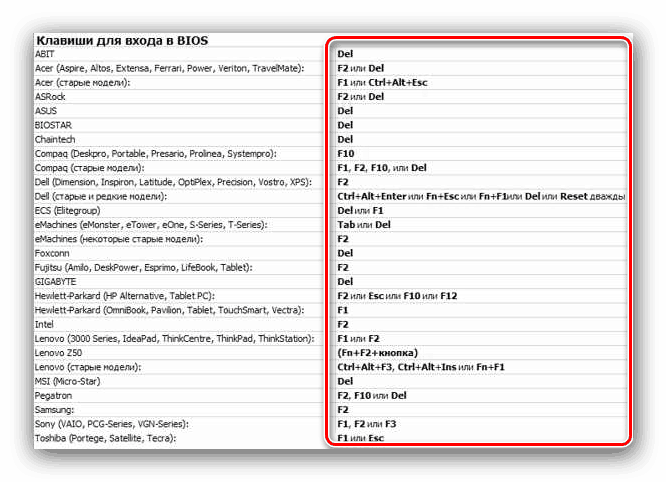Сазнајте да ли се БИОС или УЕФИ користи у рачунару.
Дуго времена, главни тип фирмваре-а матичне плоче био је БИОС - Б асиц И нпут / О утпут Сстем. Увођењем нових верзија оперативних система на тржиште, произвођачи постепено прелазе на новију верзију - УЕФИ, која представља У- универзалну флексибилну подлогу, која пружа више опција за конфигурисање и управљање плочом. Данас желимо да вас упознамо са методама за одређивање типа „матичне плоче“ фирмвера на рачунару.
Садржај
Како знати да ли је инсталиран БИОС или УЕФИ
Прво, неколико речи о разликама једне опције од друге. УЕФИ је продуктивнија и модернија верзија управљања фирмваре-ом - можете рећи да је то мали оперативни систем са графичким интерфејсом који вам омогућава да конфигуришете ваш рачунар чак и без чврстог диска. БИОС је застарелији, једва да се променио у више од 30 година постојања, а данас изазива више неугодности него што је добро.
Могуће је препознати тип софтвера који се користи и пре него што се рачунар учита у систем, или сам ОС. Почнимо са потоњим, јер је лакше извести.
Метод 1: Проверите помоћу алатки система
Сви оперативни системи, без обзира на породицу, имају уграђене алате који се могу користити за добијање информација о типу фирмвера.
Виндовс
У Мицрософтовом оперативном систему можете сазнати потребне информације помоћу услужног програма мсинфо32.
- Користите тастерску пречицу Вин + Р да бисте позвали снап- ин покретања . Након отварања, унесите име мсинфо32 у поље за текст и кликните на „ОК“ .
- Покреће се алатка Информације о систему . Идите на одељак са истим именом помоћу менија на левој страни.
- Затим обратите пажњу на десну страну прозора - ставка коју требате назива се “БИОС Моде” . Ако пише " Легаци" , онда је ово БИОС. Ако је УЕФИ, онда ће се у наведеној линији одговарајуће означити.
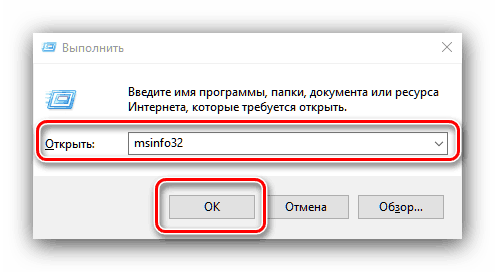
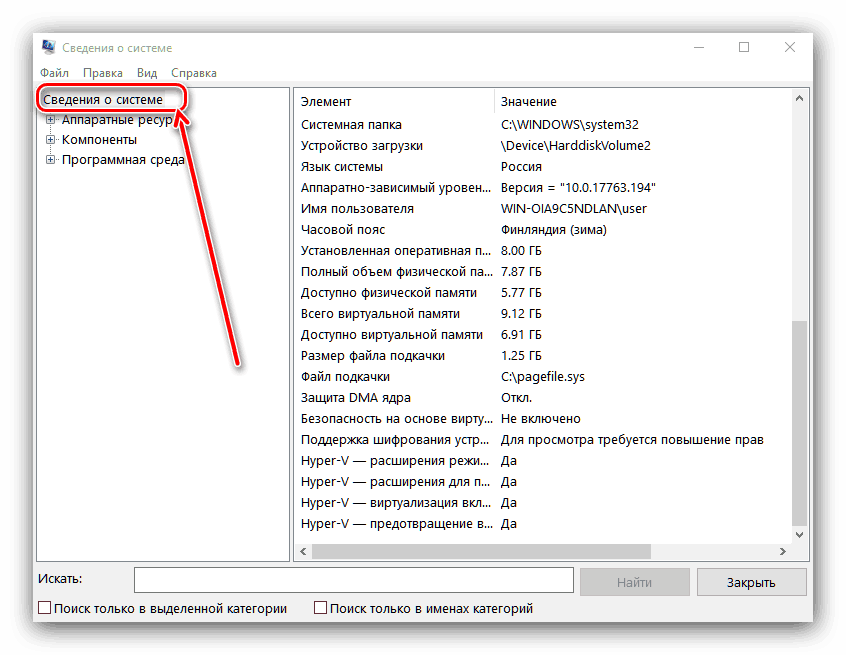
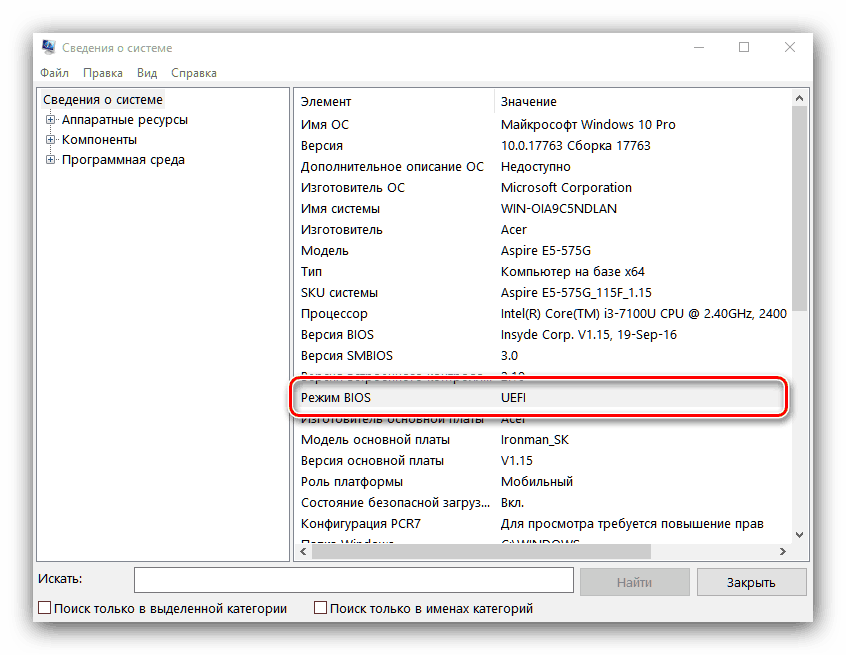
Линук
У оперативним системима базираним на Линук кернелу, можете добити потребне информације користећи терминал. Покрените га и унесите следећу команду за претрагу:
ls sys/firmware/efi
Овом командом утврђујемо да ли директоријум који се налази на сис / фирмваре / ефи постоји у Линук систему датотека. Ако је овај директоријум присутан, матична плоча користи УЕФИ. Према томе, ако овај директоријум није пронађен, онда је само БИОС присутан на “матичној плочи”. 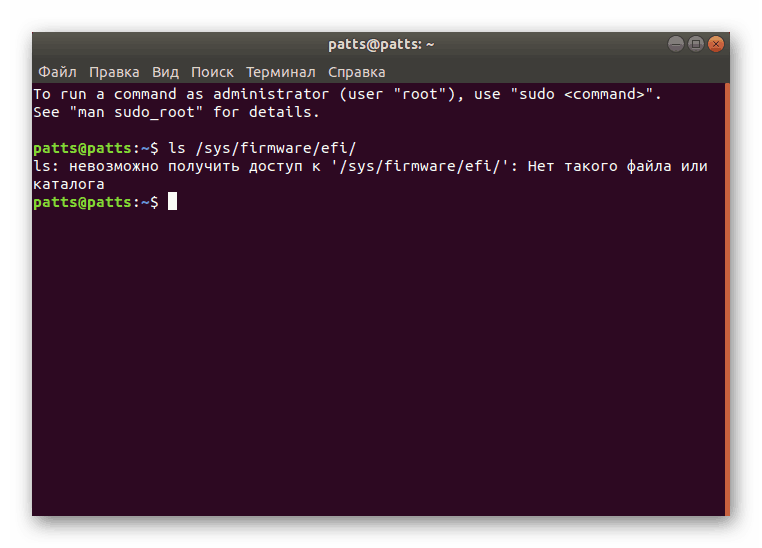
Као што видите, средства система за добијање потребних информација су прилично једноставна.
Метод 2: Не-системски алати
Такође можете препознати тип фирмвера који користи матична плоча без покретања оперативног система. Чињеница је да је једна од кључних разлика између УЕФИ-ја и БИОС-а употреба графичког интерфејса, тако да је најлакши начин да уђете у режим покретања рачунара да га одредите оком.
- Идите у БИОС мод вашег десктопа или лаптопа. Постоји много начина да се то уради - најчешће опције су дате у чланку на линку испод.
![Варијације дугмета за пријављивање у БИОС]()
Лекција: Како ући у БИОС на рачунару
- БИОС користи текстуални мод у двије или четири боје (најчешће плаво-сиво-црна, али специфична схема боја овиси о произвођачу).
- УЕФИ је замишљен као једноставнији за крајњег корисника, тако да у њему можемо посматрати пуноправну графику и контролу углавном преко миша.
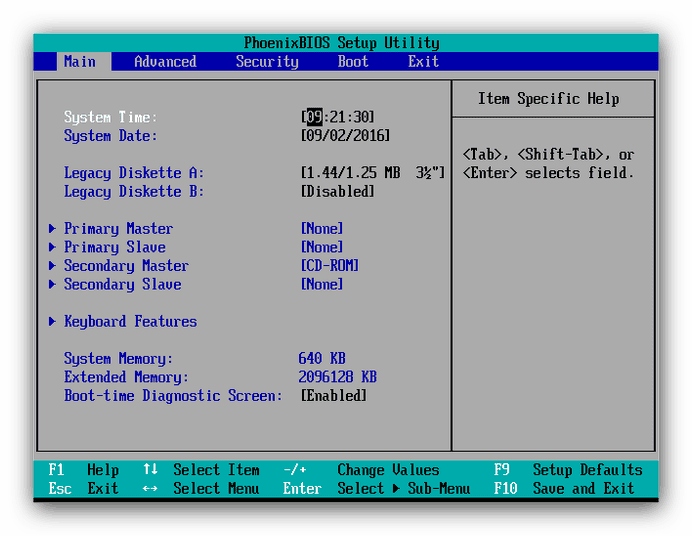
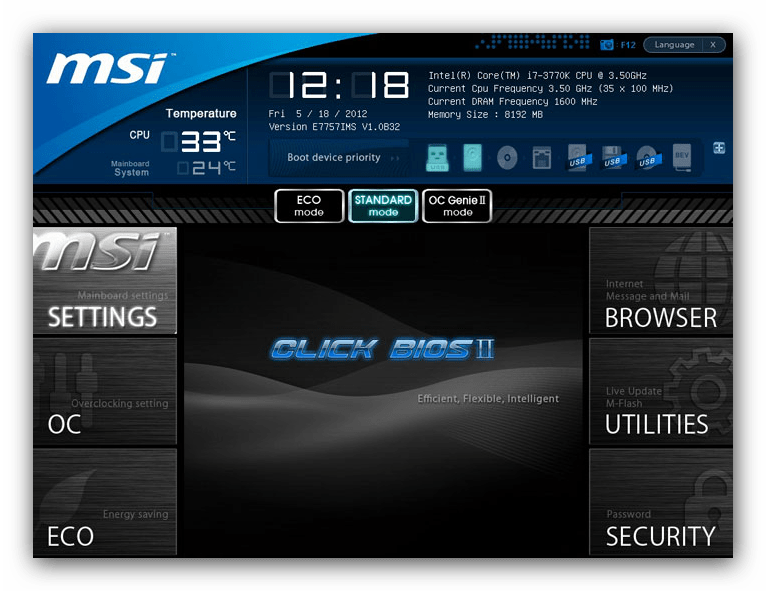
Имајте на уму да је у неким верзијама УЕФИ могуће пребацивати између графичког режима и самог текстуалног режима, тако да овај метод није баш поуздан, и боље је користити објекте система ако је то могуће.
Закључак
Разлика између БИОС-а и УЕФИ-ја је прилично једноставна, као и одређивање специфичног типа који се користи на матичној плочи десктоп или лаптоп рачунара.